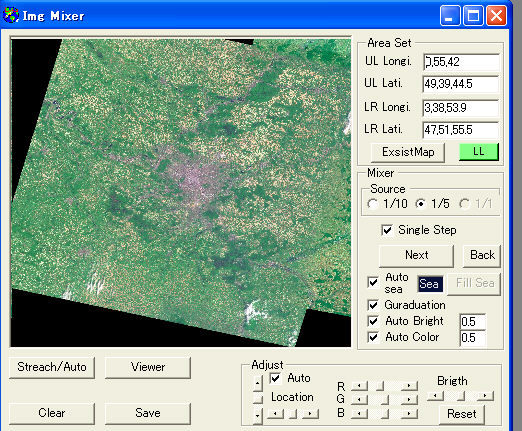Sub Menu
RVMX Landsat画像の合成
概要
Landsatの既存地図を利用して画像合成をします。
使い方
1.初期画面
画像作成の条件設定画面。
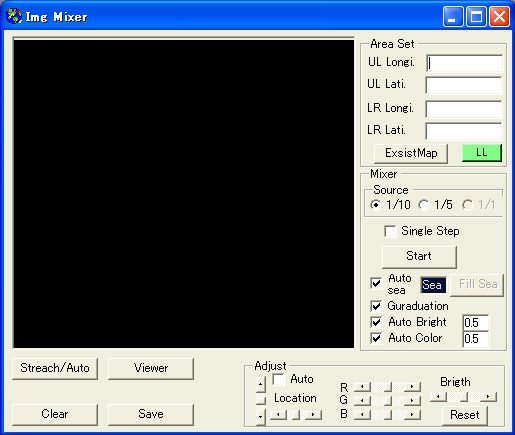 初期画面
初期画面
Area Set 合成Areaのコーナ緯度経度設定
Mixer 合成条件設定
Adjust 合成の微調整機能
Streach/Auto 画像表示の方法変更
Viewer Windowsが持っている画像表示ツールで表示
Save 画像の保存(緯度経度付)
Clear 画像のクリア
2.合成の範囲指定
Area Set 合成Areaのコーナ緯度経度設定
-1.LL設定(緯度経度より範囲設定)
-2.既存地図(jpg)より範囲指定
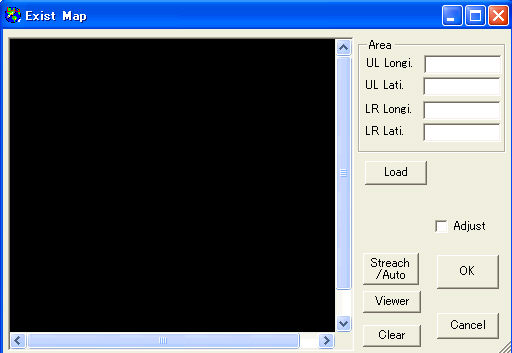
Loadで既存地図を読み込み
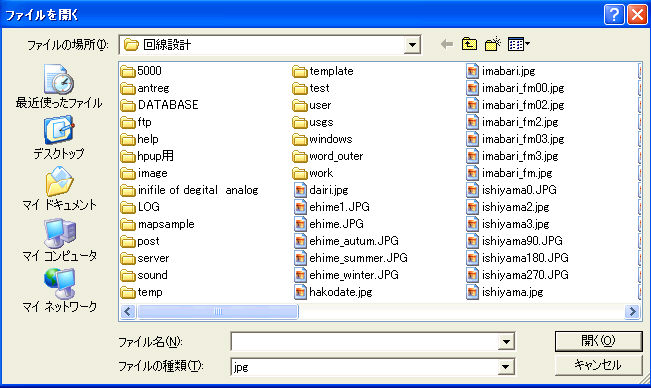
読み込み完了
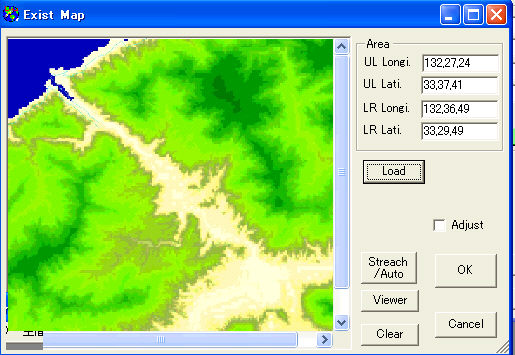
Adjust 広めにに指定して、後で微調整を行う機能
Transparent 位置合わせがし易いように透過色を指定
マウスで透過位置を指定
3.作成
ll指定よりParisを指定したとき
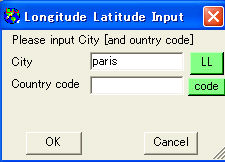
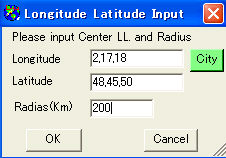
範囲指定済み
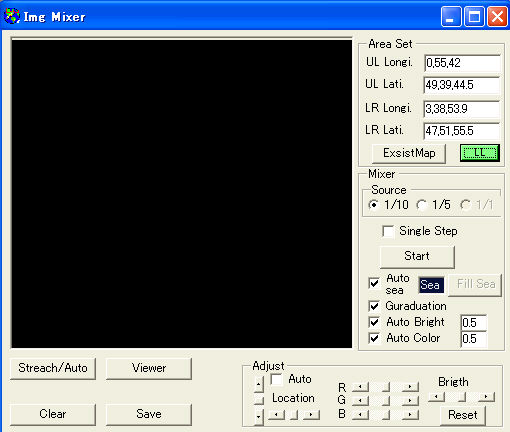
StartボタンをON
全自動合成の時
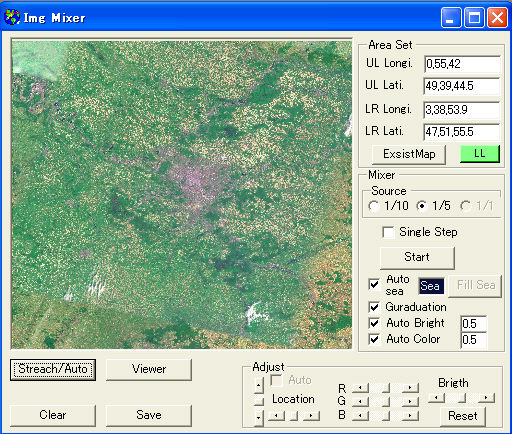
シングルステップの時
 1枚目の地図
1枚目の地図
NEXTをON
 2枚目を合成
2枚目を合成
Adjustで色あわせ
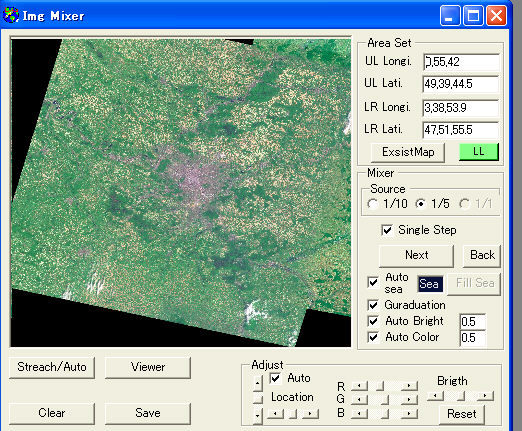
提供ソフトのQ&A
(有)RVMX

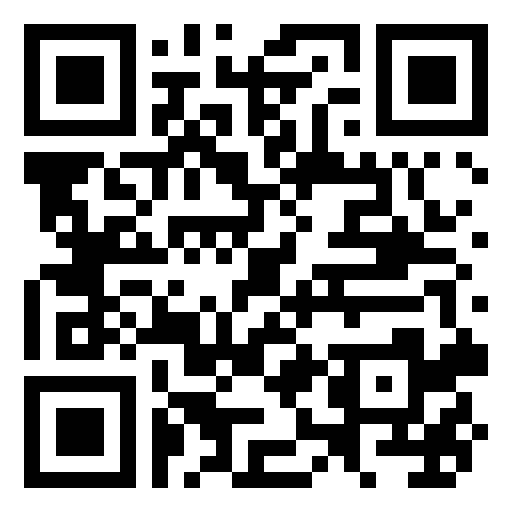
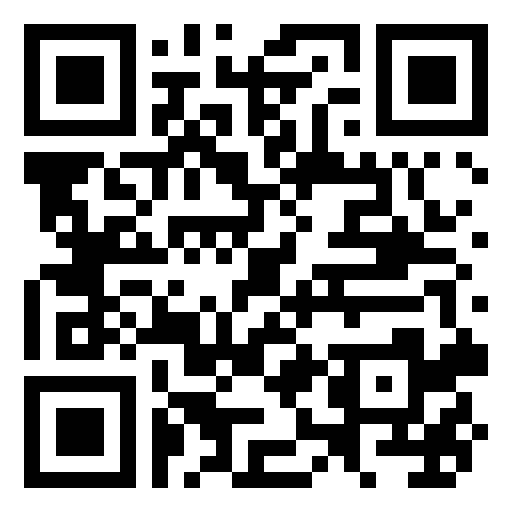
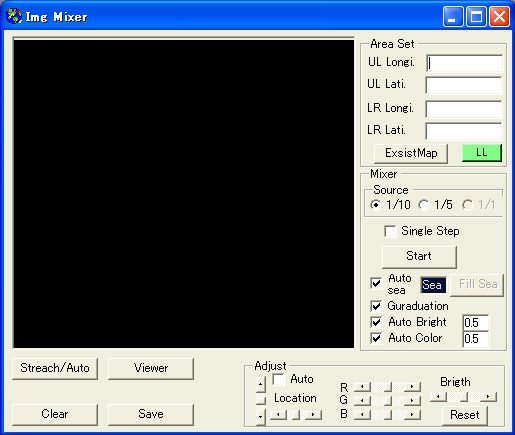 初期画面
初期画面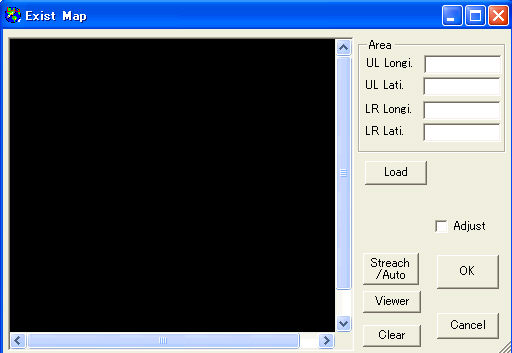
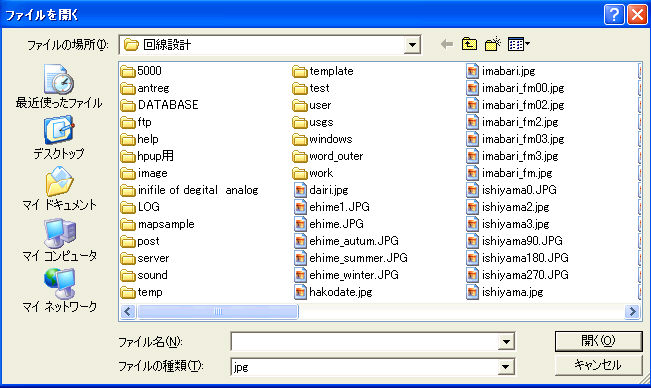
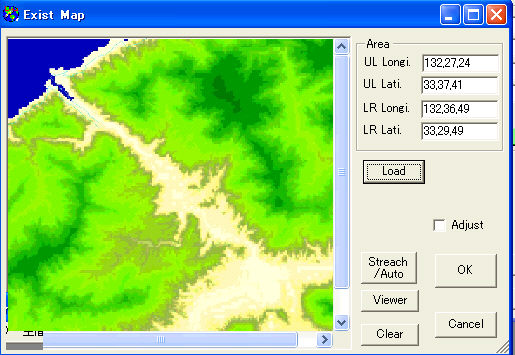
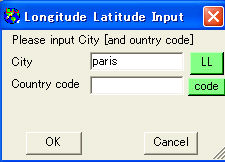
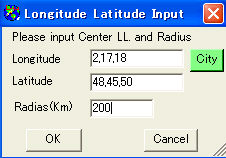
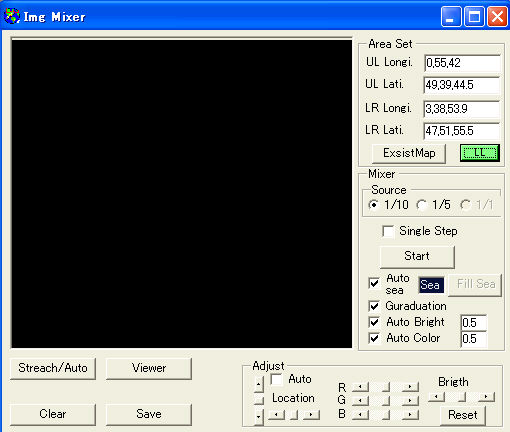
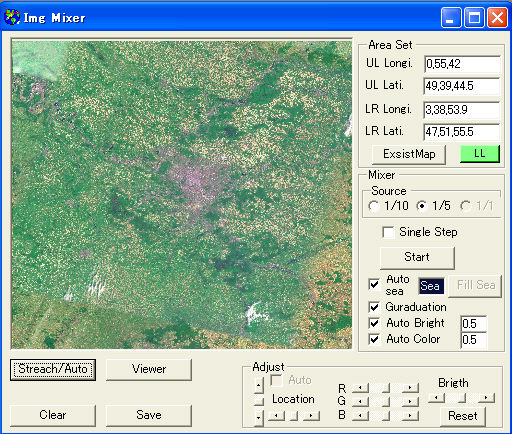
 1枚目の地図
1枚目の地図 2枚目を合成
2枚目を合成